更新时间:2019-11-06 09:44:39 来源:动力节点 浏览2780次
今天教程和大家分享给win7纯净版系统搭建Java环境的步骤,相信很多用户都不知道如何在win7系统下搭建java环境,Java环境需要下载JDK程序来安装,JDK:sun官方下载,1.6以上版本,配置环境时,路径或文件名因为JDK版本号不同而稍有差别,使用其他版本JDK的同学需要注意修改一下。下面一起图文看下给win7系统搭建Java环境的详细步骤。
具体方法如下:
1、右键我的电脑→属性→高级;
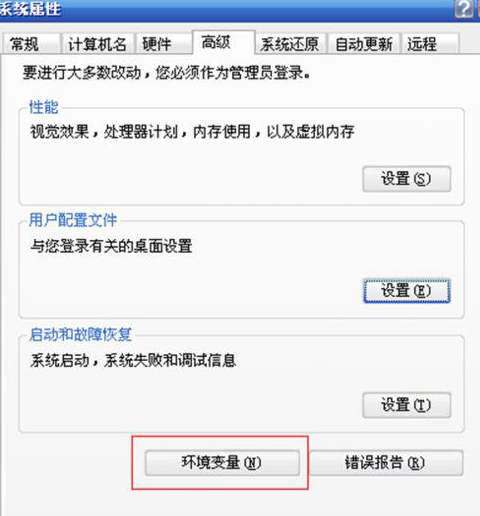
2、单击“环境变量”按钮→单击“系统变量”区域的“新建”按钮→在“变量名”文本框中输入JAVA_HOME,在“变量值”文本框中输入JDK的安装路径C:\ProgramFiles\Java\jdk1.6.0_24(路径或JDK版本号不同的请做相应修改),单击确定;
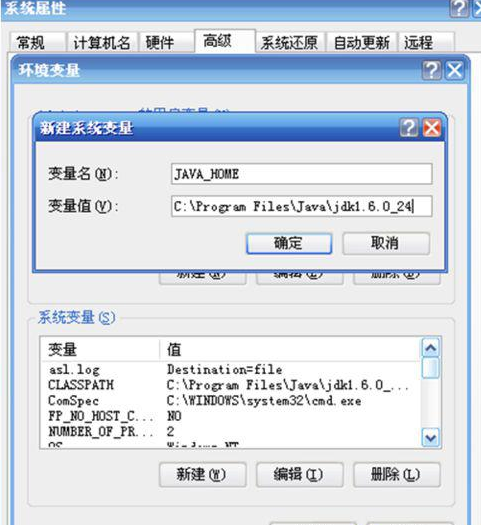
3、在系统变量中查看PATH变量,如果存在PATH,则在最末尾多添加一个;C:\ProgramFiles\Java\jdk1.6.0_24\bin(注意前面有个“;”不要遗漏);如果不存在,则新建变量PATH,设定变量值为:C:\ProgramFiles\Java\jdk1.6.0_24\bin;
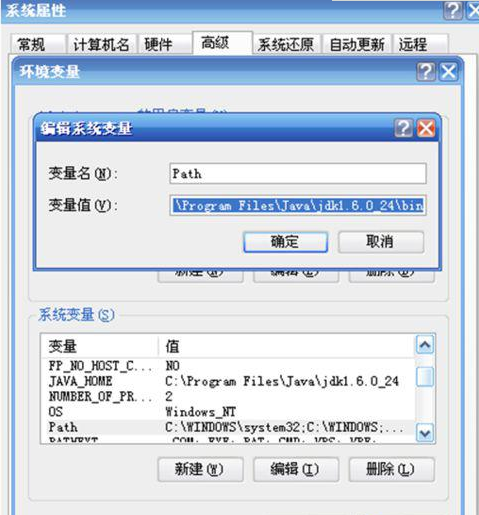
4、在系统变量中查看CLASSPATH变量,如果存在CLASSPATH,则在最末尾添加;C:\ProgramFiles\Java\jdk1.6.0_24\lib\dt.jar;C:\ProgramFiles\Java\jdk1.6.0_24\lib\tools.jar;.如果不存在,则新建一个,设定变量值为:C:\ProgramFiles\Java\jdk1.6.0_24\lib\dt.jar;C:\ProgramFiles\Java\jdk1.6.0_24\lib\tools.jar;.
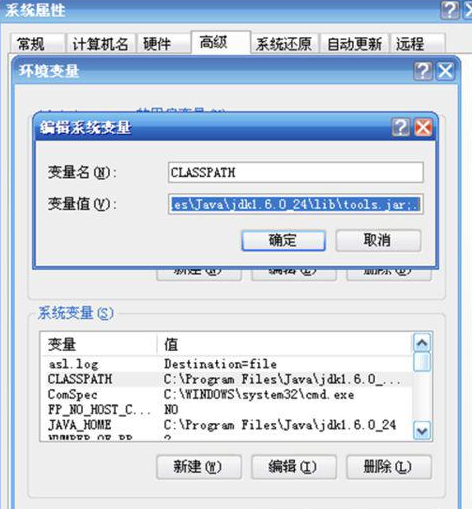
5、JAVA环境配置完成,下面我们来验证一下配置的是否正确。开始→运行→CMD,DOS窗口输入JAVA,回车;
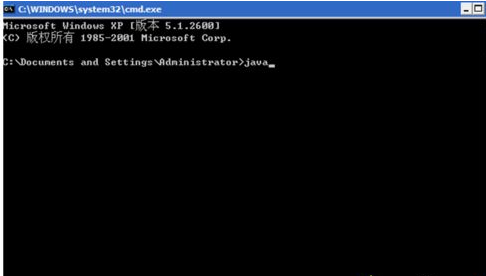
6、如果这时候你能够看到如下图一大串Java命令介绍,那么恭喜你,Java环境配置成功;反之未出现,请按照教程在重新细心地再做一次。
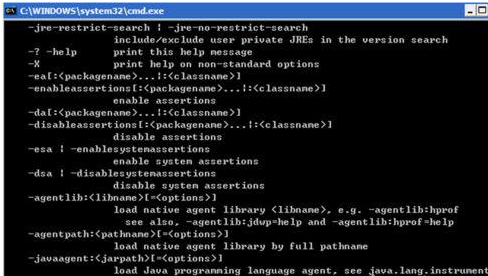
以上就是动力节点java学院小编分享的“win7系统搭建Java环境的详细教程”内容,希望对大家有帮助,如有疑问,请在线咨询,有专业老师随时为你服务。
 Java实验班
Java实验班
0基础 0学费 15天面授
 Java就业班
Java就业班
有基础 直达就业
 Java夜校直播班
Java夜校直播班
业余时间 高薪转行
 Java在职加薪班
Java在职加薪班
工作1~3年,加薪神器
 Java架构师班
Java架构师班
工作3~5年,晋升架构
提交申请后,顾问老师会电话与您沟通安排学习